你可能每天都会在 iPhone 上执行一些相同的任务。上车时,你想播放你的驾驶播放列表。带狗出去散步时,你会开始听自己喜欢的播客。在回家的路上,你总是给你的另一半发短信告知到达时间。
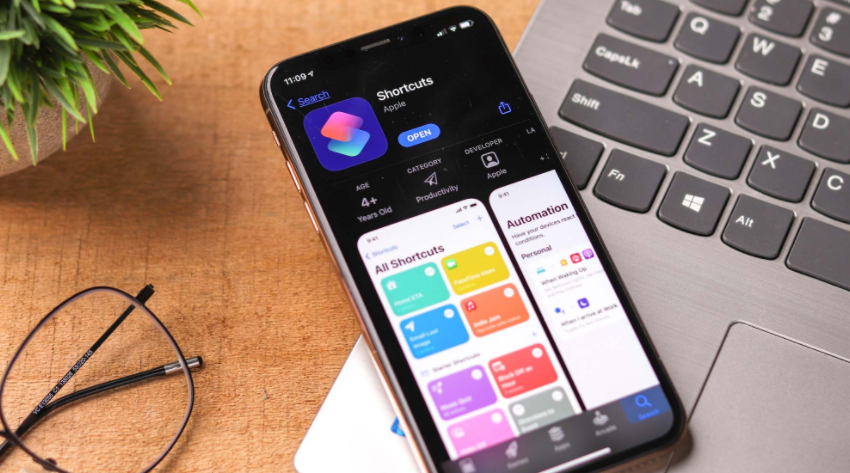
这些都是我们每个人都会用 iPhone 完成的重复任务。如果能将它们自动化,那不是很好吗?多亏了 iPhone 内置快捷方式应用中的 "个人自动化 "功能,你才能做到这一点。让我们来看看您可以使用的一些最佳iPhone快捷方式。
11. 将视频转换为 GIF
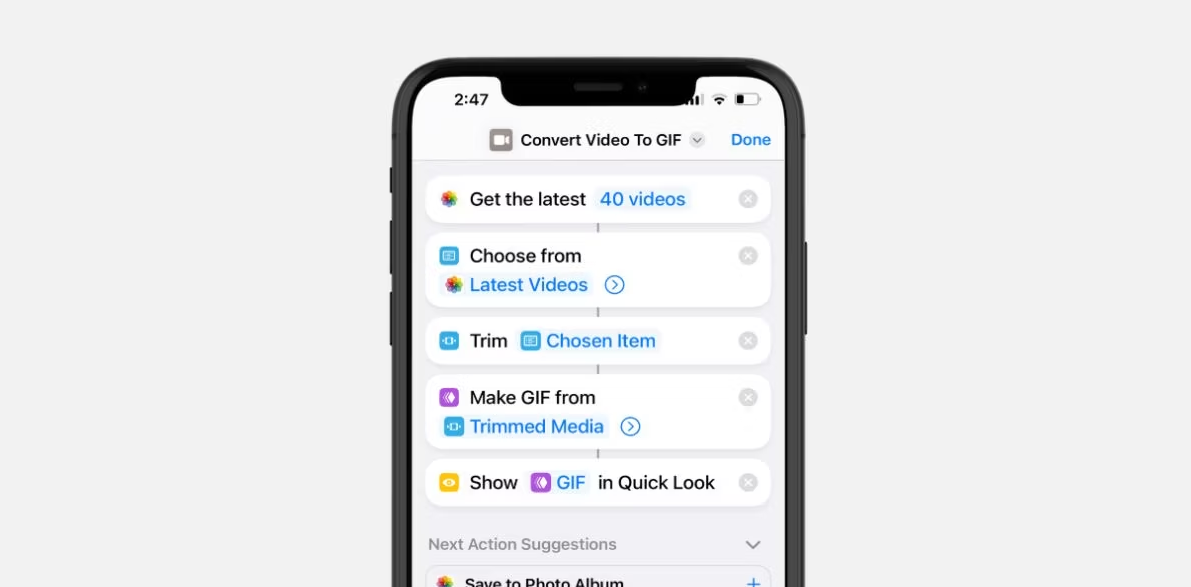
用 GIF 来回复短信或在社交媒体上看到的有趣帖子非常有趣。不过,对许多人来说,制作 GIF 是一件棘手的事。
值得庆幸的是,有一个 iPhone 快捷方式可以帮助你修剪视频并将其转换成 GIF。你无需下载第三方应用程序或访问桌面网站来创建 GIF。
使用此快捷方式,只需选择一段你想转换成 GIF 文件的视频。然后,拖动两端的黑色箭头,指定要用于 GIF 的视频部分。然后,点击保存并等待片刻。GIF 制作完成后,请将其保存到 "文件 "或 "照片 "应用中,以便将来再次使用。
Download: Convert Video to GIF (免费)
10. 一次设置多个闹钟
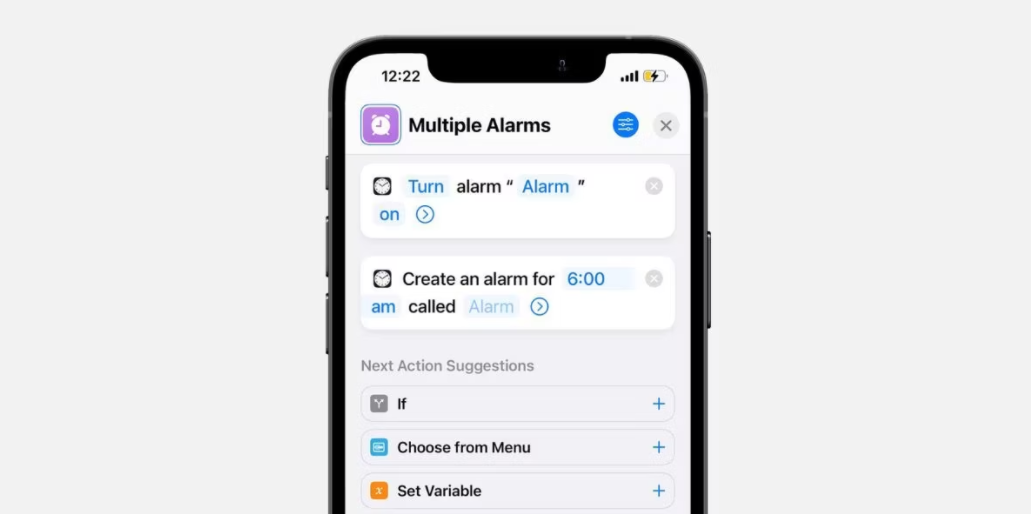
如果你每天需要三个或更多闹钟来叫醒自己,那么创建一个能同时设置多个闹钟的快捷方式是很有意义的。使用 "多个闹钟 "快捷方式,"切换闹钟 "操作会首先启用一个已创建的闹钟,然后 "创建闹钟 "操作会如其所言执行。
在这个例子中,切换了早上 5:45 的闹钟,然后自动创建了早上 6:00 的闹钟。下载这个 iPhone 快捷方式后,你可以根据自己的需要自定义时间。
Download: Multiple Alarms (免费)
9. 启动计时器
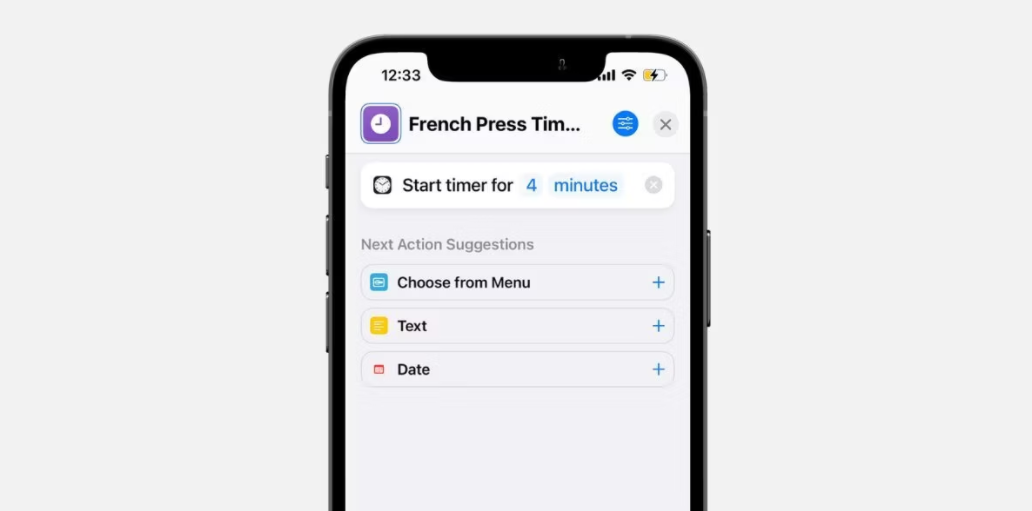
定时器每天都能派上用场,比如洗衣服、煮咖啡、煮意大利面等等。如果你发现自己每天要喝多杯咖啡,那么你将受益于这个与咖啡有关的快捷方式,你可以通过快捷方式 widget 或 Siri 来触发它。
例如,你可以设置一个四分钟的咖啡定时器,只需对 Siri 说 "French press "即可触发,这样你就可以在等待时继续处理其他差事。
Download: French Press Timer (免费)
8. 播放列表
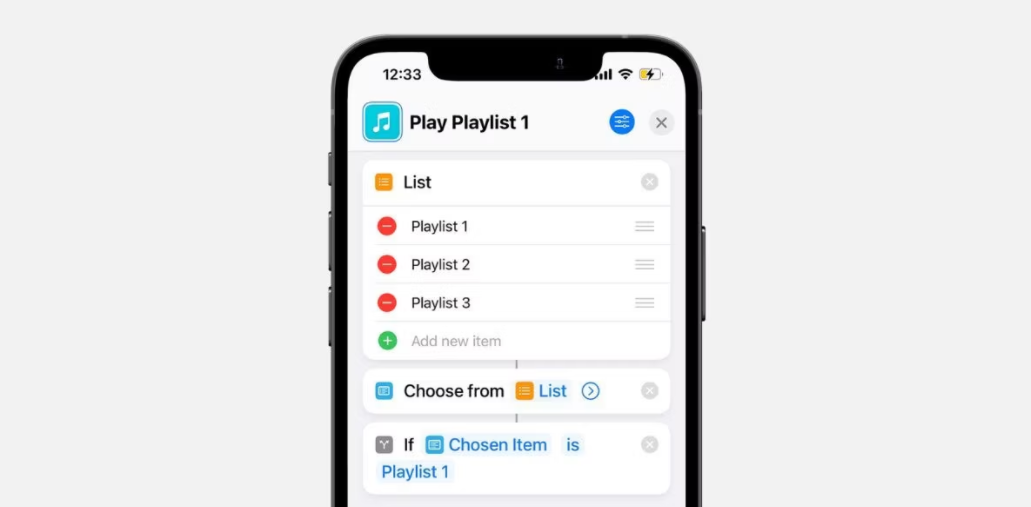
你可能为不同的活动设置了播放列表,比如健身、开车、洗澡或放松。播放列表快捷方式是 iPhone 的一个很酷的自动化功能,直接来自快捷方式库,而且非常简单。只需从可用的播放列表中选择一个,即可开始欣赏歌曲。
要选择 "重复 "或 "随机播放 "选项,请轻点编辑快捷方式,轻点 "播放列表 "操作的箭头,然后从中选择你的偏好。如果需要,你可以说 "嘿 Siri,播放列表",用语音激活它。
Download: Play Playlist (免费)
7. 使用睡眠计时器启动播客
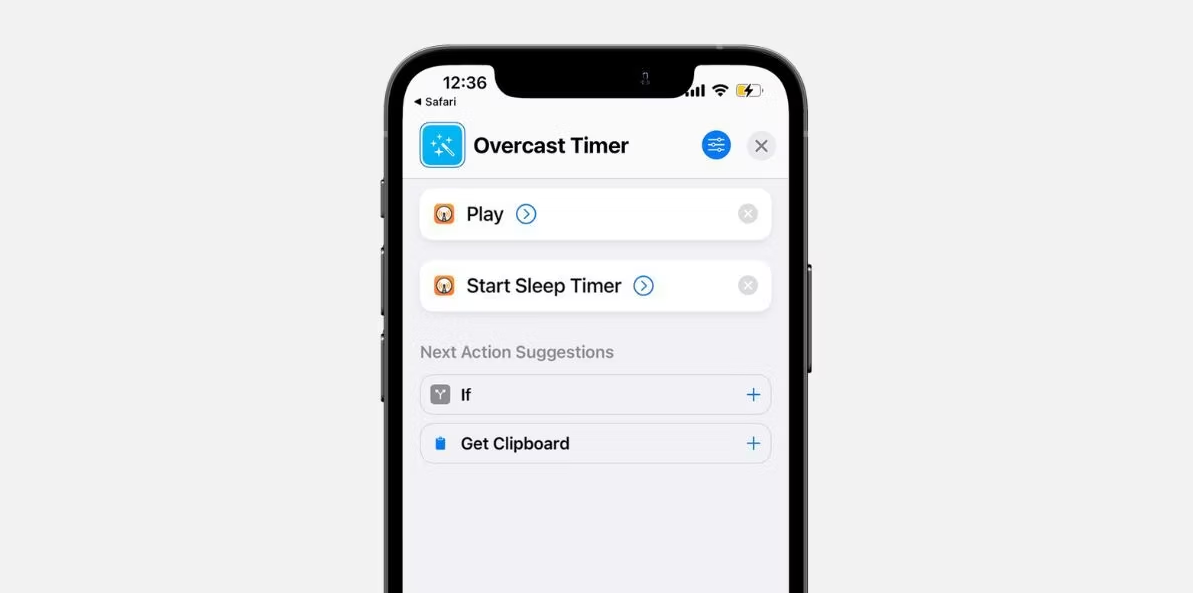
如果你有在睡觉时收听播客的习惯,那么使用 Overcast(iPhone 上流行的播客应用程序之一)创建的实用 iOS 快捷方式将使你受益匪浅。
唤醒后,此快捷方式将自动恢复上次播放的剧集,并触发上次使用的睡眠计时器。当你躺在床上,昏昏欲睡,又不想看屏幕来查找上次收听的播客剧集时,这个快捷方式就非常有用了。不过要注意的是,只有在 iPhone 上使用 Overcast 时,它才会起作用。
Download: Overcast Timer (免费)
6. 真正关闭 Wi-Fi
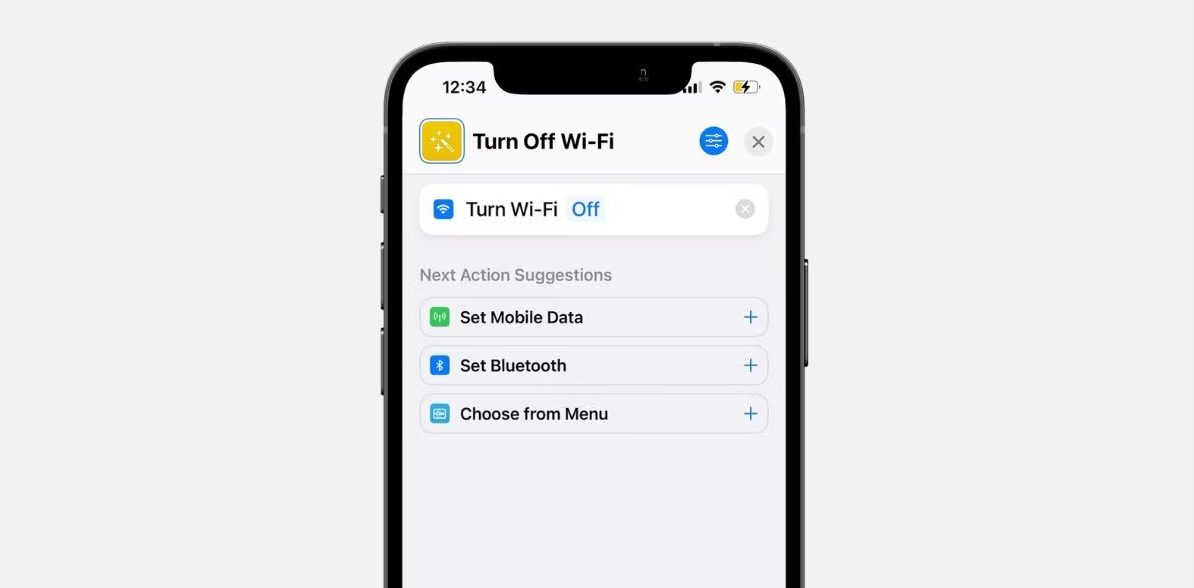
从控制中心关闭 Wi-Fi 后,它不会完全关闭。第二天早上 5:00 会自动重新启用。这个 iPhone 捷径可以从设置中完全禁用 WLAN,这样你就可以放心地断开连接,无论何时想专心工作或入睡,都不会被弹出的在线信息分心。
Download: Turn Off Wi-Fi (免费)
5. 快速发送预定的 iMessage
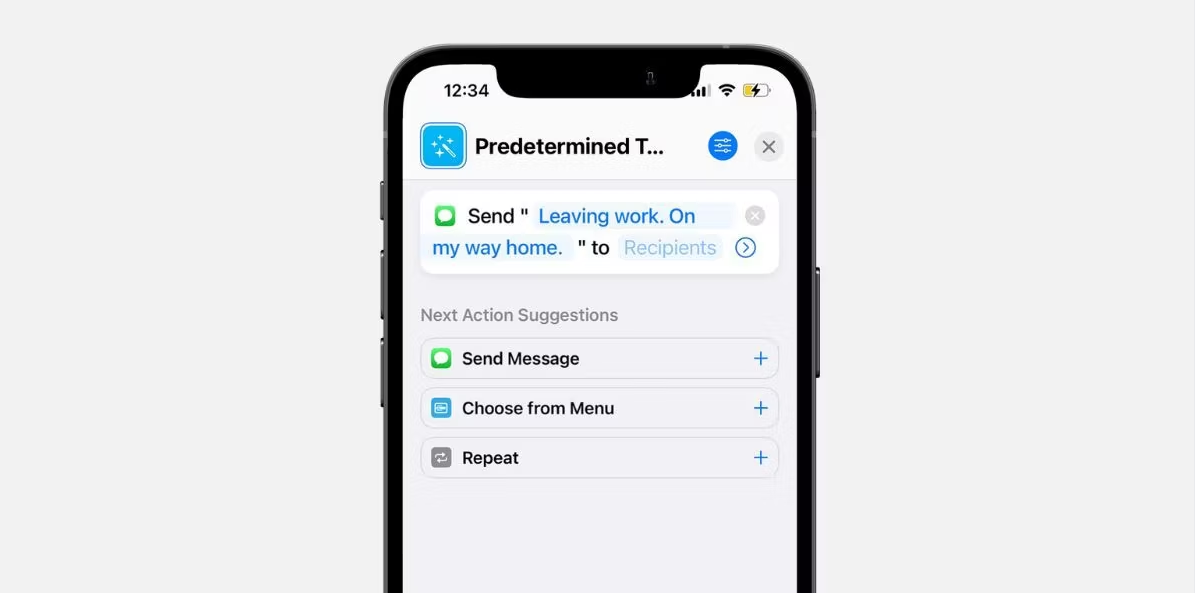
使用快捷方式中的 "发送信息 "操作,可以使用 "信息 "应用向一个或多个联系人发送预定信息。添加发送信息操作后,添加收件人和文本。禁用 "运行时显示 "切换,使其成为后台进程。
如果你经常重复向某些联系人发送相同的文本信息,那么这个 iPhone 快捷方式可以大大节省时间。将快捷方式重命名为你希望使用的 Siri 短语,这样你甚至无需触碰 iPhone 就能激活此快捷方式。
Download: Predetermined Text (免费)
4. 将歌曲添加到播放列表
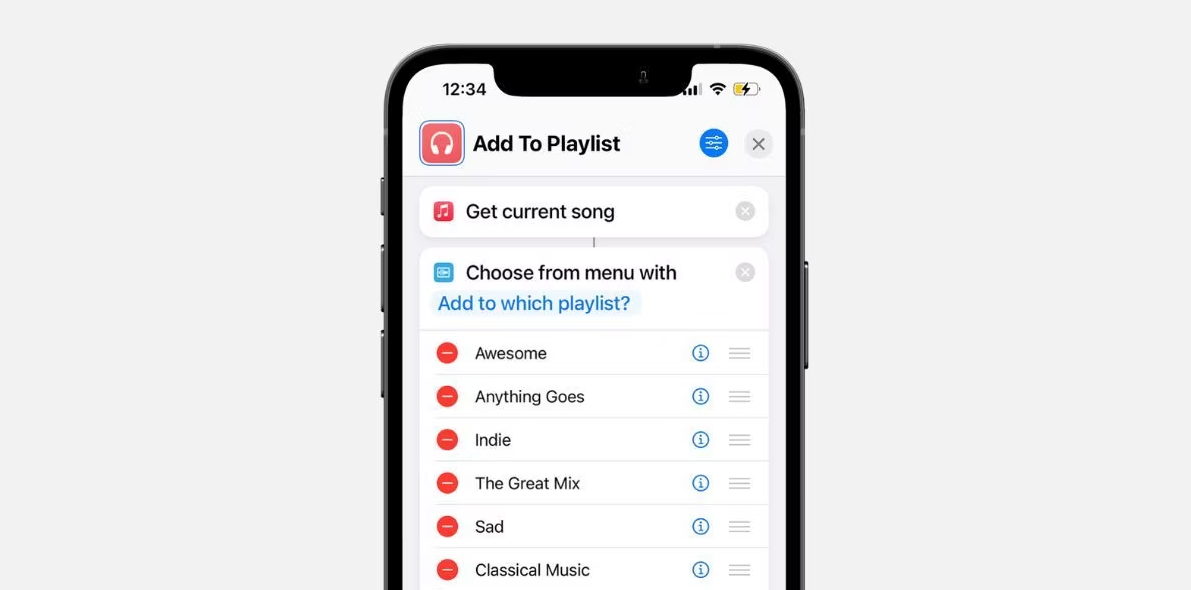
当你在浏览 Apple Music 时遇到一首很棒的歌曲时,通常需要点击很多次才能将它添加到你最喜欢的播放列表中。但 iPhone 的快捷方式让这一切变得更加容易。
在播放歌曲时启动此快捷方式,选择播放列表,然后将其添加到列表末尾。
Download: Add to Playlist (免费)
3. 计算小费
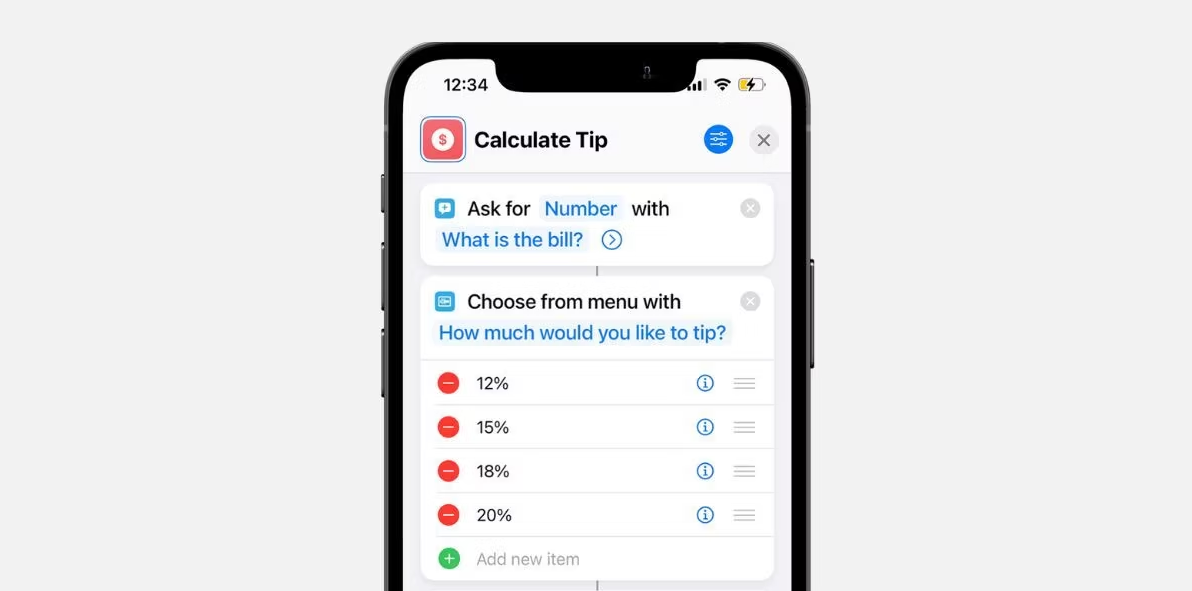
Calculate Tip 向你展示了快捷方式 app 的实用性。作为最棒的 iPhone 自动计算功能之一,这个快捷方式可以取代小费计算器应用程序或一些纸巾后面的数学,让您在公共场合时的日常计算变得更容易、更快。 通过顺利计算服务员所需的小费来避免任何尴尬。
Download: Calculate Tip (免费)
2. 设置自定义勿扰模式
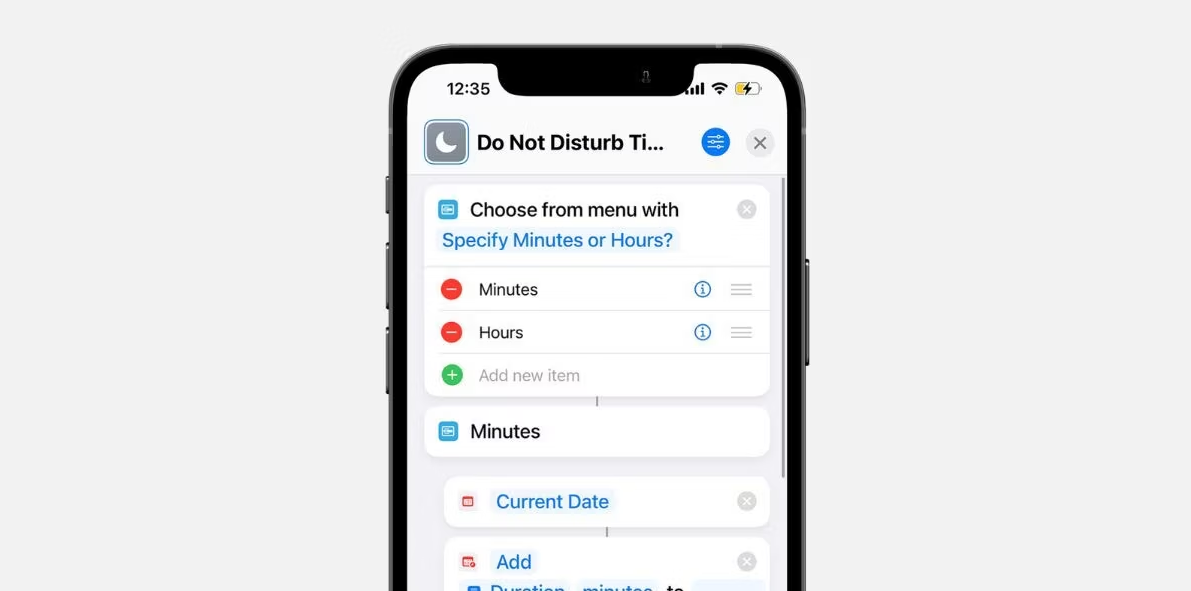
iOS 提供了几种在 iPhone 上启用 "请勿打扰 "的方法,例如将其启用一小时或直到晚上。但如果你想将其设置为 15 分钟或一个半小时,而无需手动关闭或设置 Focus 计划,又该怎么办呢?有了这个 iPhone 快捷方式,您就可以做到。
启动快捷方式,输入相关的分钟或小时数,"请勿打扰 "就会在设定的时间内启动。
Download: Do Not Disturb Timer (免费)
1. 准备睡觉
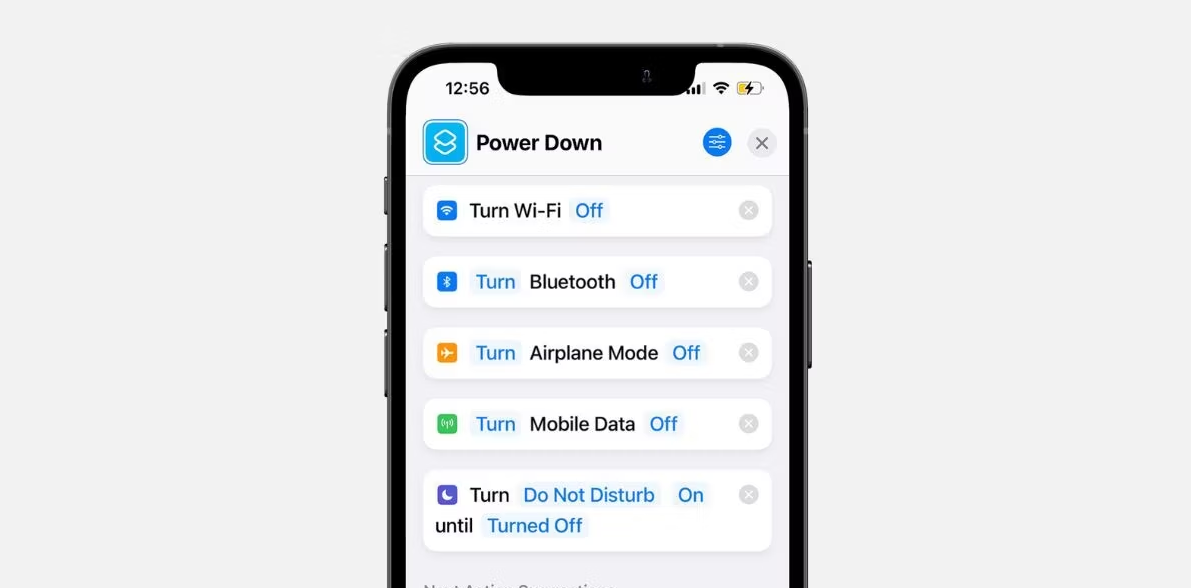
你应该根据自己的夜间作息习惯,自己创建这个 iPhone 快捷方式。上床睡觉时,你可能会执行以下一项或全部任务:
打开 "请勿打扰 "模式。
关闭蜂窝网络和无线网络。
开始播放播客。
关闭智能灯。
听一些让人平静的音乐。
你可以将上述所有操作加载到一个快捷方式中。创建一个新快捷方式,然后搜索上述操作,如 WLAN、勿扰等。然后,将其命名为 "晚安 "或类似的名称,以便用 Siri 轻松激活。
下次上床睡觉时,只要对 Siri 说 "晚安",它就会逐一执行 iPhone 快捷方式中的所有操作。
利用 iPhone 快捷方式和 iOS 中的其他隐藏功能
iOS 中的快捷方式应用和自动化功能并不常被人提起,如果你以前没有使用过该应用,你可能会认为它们很复杂,因为你需要了解每个操作的作用和快捷方式的工作原理才能创建快捷方式。
幸运的是,有许多别人已经创建好的免费快捷方式,你可以轻松添加到 iPhone 中!以上只是我们精选的几个例子。我们希望这些 iPhone 自动化示例能让你的生活更轻松,或许还能为你自己的 iPhone 快捷键提供更多创意。
版权声明:文章仅代表作者观点,版权归原作者所有,欢迎分享本文,转载请保留出处!


